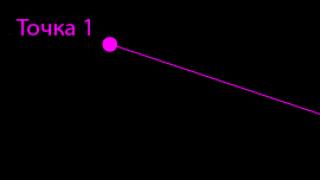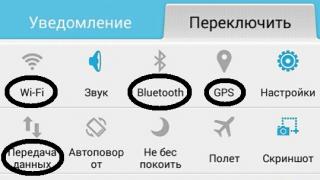Область рисования. Для создания рисунка традиционными методами необходимо выбрать полотно (лист бумаги или холст) определенного размера и ориентации. В графических редакторах можно выбрать параметры области рисования (размер, поля и ориентацию), которая называется страницей, листом или слайдом (рис. 1.12).
Рис Параметры области рисования

Область рисования может иметь различные размеры. Наиболее распространенным является формат А4, который соответствует размеру стандартного листа писчей бумаги (шириной 21 см и высотой 29,7 см), часто используются вполовину меньший формат А5 (шириной 14,8 см и высотой 21 см) или в два раза больший формат A3 (шириной 29,7 см и высотой 42 см).

Можно занять рисунком всю площадь области рисования или оставить по краям поля. Поля оставлять рекомендуется, так как не все принтеры могут распечатывать листы без полей. Область рисования можно расположить вертикально (ширина листа меньше высоты) - такая ориентация называется книжной. Область рисования можно также расположить горизонтально (ширина листа больше высоты) - такая ориентация называется альбомной.


Кнопки для рисования графических примитивов находятся на панели инструментов, которая обычно размещается вертикально, вдоль левого края окна графического редактора (рис. 1.13). Для рисования выбранного объекта необходимо щелкнуть на кнопке с его изображением на панели инструментов и переместить указатель мыши в поле рисования, где он примет форму крестика. Затем щелчками в поле рисования требуется зафиксировать положения опорных точек рисуемого объекта.

Процедуры рисования графических примитивов в растровом и векторном редакторах практически одинаковы, однако существенно различаются результаты рисования. В растровом графическом редакторе нарисованный объект перестает существовать как самостоятельный элемент после окончания рисования и становится лишь группой пикселей на рисунке. В векторном редакторе этот объект продолжает сохранять свою индивидуальность, и можно его копировать, перемещать, изменять его размеры, цвет и прозрачность.

Рис Графические редакторы: растровый Paint и векторный OpenOffice Draw

Линия. для рисования линии необходимо выбрать на панели инструментов графический примитив Линия, поместить указатель мыши в определенное место окна редактора и щелчком зафиксировать точку, из которой должна начинаться линия. Затем надо перетащить линию в нужном направлении и, осуществив повторный щелчок, зафиксировать конец линии. Существует возможность перед рисованием задать тип линии (сплошная, пунктирная и т. д.), ее толщину и цвет с помощью дополнительных меню.




Овал и окружность. Для рисования овала необходимо выбрать графический примитив Овал (Эллипс), щелчком мыши зафиксировать положение точки овала, перетащить указатель по диагонали и зафиксировать положение точки, противоположной относительно центра овала. Если в процессе рисования держать нажатой клавишу {Shift}, то будет нарисована окружность.

Палитра цветов. Различают цвет линий, которым рисуются контуры геометрических примитивов, и цвет заливки, которым закрашиваются внутренние области примитивов. Операцию выбора цвета можно осуществлять с помощью меню Палитра, содержащего набор цветов, используемых при создании объектов.

Расширенная палитра. Выбор цвета с использованием меню Палитра ограничен, так как оно содержит только несколько десятков цветов. Однако графические редакторы позволяют использовать расширенную палитру цветов, в которой можно осуществлять выбор среди набора из десятков миллионов цветов.

Пипетка. В растровых графических редакторах для копирования цветов можно использовать инструмент Пипетка. Щелчок мышью по области с требуемым цветом задает его в качестве цвета линий или цвета заливки. Если навести указатель мыши на кнопку на панели инструментов графического редактора, то появится всплывающая подсказка с названием инструмента.


Задания для самостоятельного выполнения Практическое задание. Продемонстрировать возможности растрового графического редактора, создав изображение, подобное рис Практическое задание. Продемонстрировать возможности векторного графического редактора, создав изображение, подобное рис Практическое задание. В растровом графическом редакторе добавить цвет в расширенную палитру Практическое задание. В векторном графическом редакторе добавить цвет в расширенную палитру.

Вариант 1
1. Одной из основных функций графического редактора является:
1) масштабирование изображений;
2) хранение кода изображения;
3) создание изображений;
4) просмотр и вывод содержимого видеопамяти.
2. Элементарным объектом, используемым в растровом графическом редакторе,
является:
1) точка (пиксель);
2) объект (прямоугольник, круг и т.д.);
3) палитра цветов;
4) знакоместо (символ
3. Сетка из горизонтальных и вертикальных столбцов, которую на экране образуют
пиксели, называется:
1) видеопамять;
2) видеоадаптер;
3) растр;
4) дисплейный процессор;
4. Графика с представлением изображения в виде совокупности объектов
называется:
1) фрактальной;
2) растровой;
3) векторной;
4) прямолинейной.
5. Пиксель на экране дисплея представляет собой:
1) минимальный участок изображения, которому независимым образом можно
задать цвет;
2) двоичный код графической информации;
3) электронный луч;
4) совокупность 16 зерен люминофора.
6. Видеоконтроллер – это:
1) дисплейный процессор;
2) программа, распределяющая ресурсы видеопамяти;
3) электронное энергозависимое устройство для хранения информации о
графическом изображении;
4) устройство, управляющее работой графического дисплея.
7. Цвет точки на экране дисплея с 16-цветной палитрой формируется из сигналов:
1) красного, зеленого и синего;
2) красного, зеленого, синего и яркости;
3) желтого, зеленого, синего и красного;
4) желтого, синего, красного и яркости.
8. Какой способ представления графической информации экономичнее по
использованию памяти:
1) растровый;
2) векторный.
Тест по теме «Кодирование и обработка графической информации»
Вариант 2
1. Кнопки панели инструментов, палитра, рабочее поле, меню образуют:
1) полный набор графических примитивов графического редактора;
2) среду графического редактора;
3) перечень режимов работы графического редактора;
4) набор команд, которыми можно воспользоваться при работе с графическим
редактором.
2. Наименьшим элементом поверхности экрана, для которого могут быть заданы
адрес, цвет и интенсивность, является:
1) символ;
2) зерно люминофора;
3) пиксель;
4) растр.
3. Деформация изображения при изменении размера рисунка – один из недостатков:
1) векторной графики;
2) растровой графики.
4. Видеопамять – это:
1) электронное устройство для хранения двоичного кода изображения,
выводимого на экран;
2) программа, распределяющая ресурсы ПК при обработке изображения;
3) устройство, управляющее работой графического дисплея;
4) часть оперативного запоминающего устройства.
5. Графика с представлением изображения в виде совокупностей точек называется:
1) прямолинейной;
2) фрактальной;
3) векторной;
4) растровой.
6. Какие устройства входят в состав графического адаптера?
1) дисплейный процессор и видеопамять;
2) дисплей, дисплейный процессор и видеопамять;
3) дисплейный процессор, оперативная память, магистраль;
4) магистраль, дисплейный процессор и видеопамять.
7. Примитивами в графическом редакторе называют:
1) среду графического редактора;
2) простейшие фигуры, рисуемые с помощью специальных инструментов
графического редактора;
3) операции, выполняемые над файлами, содержащими изображения, созданные
в графическом редакторе;
4) режимы работы графического редактора.
8. Какое расширение имеют файлы графического редактора Paint?
1) exe;
2) doc;
3) bmp;
4) com.
Вариант 1
Вариант 2
1
в
б
2
а
в
3
в
б
4
в
а
5
а
г
6
г
а
>>Інформатика 9 клас >> Інформатика: Узагальнюючий урок (9 клас)
Практична робота до предмету Інформатика 9 клас .
Розгляд теми: Узагальнюючий урок (9 клас)
ГРАФИЧЕСКИЙ РЕДАКТОР
ТЕСТ
1. Одной из основных функций графического редактора является:
1. ввод изображений;
2. хранение кода изображения;
3. создание изображений;
4. просмотр и вывод содержимого видеопамяти.
2. Элементарным объектом, используемым в растровом графическом редакторе, является:
1. точка экрана (пиксель);
2. прямоугольник;
3. круг;
4. палитра цветов;
5. символ.
3. Деформация изображения при изменении размера рисунка - один из недостатков:
1. векторной графики;
2. растровой графики.
4. Примитивами в графическом редакторе называют:
1. простейшие фигуры, рисуемые с помощью специальных инструментов графического редактора;
2. операции, выполняемые над файлами, содержащими изображения, созданные в графическом редакторе;
3. среду графического редактора;
4. режим работы графического редактора.
5. Кнопки панели инструментов, палитра, рабочее поле, меню образуют:
1. полный набор графических примитивов графического редактора;
2. среду графического редактора;
3. перечень режимов работы графического редактора;
4. набор команд, которыми можно воспользоваться при работе с графическим редактором.
6. Наименьшим элементом поверхности экрана, для которого могут быть заданы адрес, цвет и интенсивность, является:
1. точка;
2. зерно люминофора;
3. пиксель;
4. растр.
7. Сетка которую на экране образуют пиксели, называют:
1. видеопамять;
2. видеоадаптер;
3. растр;
4. дисплейный процессор.
8. Графика с представлением изображения в виде совокупностей точек называется:
1. фрактальной;
2. растровой;
3. векторной;
4. прямолинейной.
9. Пиксель на экране монитора представляет собой:
1. минимальный участок изображения, которому независимым образом можно задать цвет;
2. двоичный код графической информации;
3. электронный луч;
4. совокупность 16 зерен люминофора.
10. Видеоадаптер - это:
1. устройство, управляющее работой монитора;
2. программа, распределяющая ресурсы видеопамяти;
3. электронное энергозависимое устройство для хранения информации о графическом изображении;
4. процессор монитора.
11. Видеопамять - это:
1. электронное устройство для хранения двоичного кода изображения, выводимого на экран;
2. программа, распределяющая ресурсы ПК при обработке изображения;
3. устройство, управляющее работой монитора;
4. часть оперативного запоминающего устройства.
12. Для хранения 256-цветного изображения на кодирование одного пикселя выделяется:
1. 2 байта;
2. 4 байта;
3. 256 бит;
4. 1 байт.
13. Цвет точки на экране цветного монитора формируется из сигнала:
1. красного, зеленого, синего и яркости;
2. красного, зеленого, синего;
3. желтого, зеленого, синего и красного;
4. желтого, синего, красного и белого;
5. желтого, синего, красного и яркости.
14. Растровый графический файл содержит черно-белое изображение (без градаций серого) размером 100 х 100 точек. Каков информационный объем этого файла:
1. 10000 бит;
2. 10000 байт;
3. 10 Кбайт;
4. 1000 бит.
15. Растровый графический файл содержит черно-белое изображение с16 градациями серого цвета размером 10 х 10 точек. Каков информационный объем этого файла:
1. 100 бит;
2. 400 байт;
3. 800 бит;
4. 100 байт?
16. Для двоичного кодирования цветного рисунка (256 цветов) размером 10 х 10 точек требуется:
1. 100 бит;
2. 100 байт;
3. 400 бит;
4. 800 байт.
КЛЮЧ
1 2 3 4 5 6 7 8 9 10 11 12 13 14 15 16
3 1 2 1 2 3 3 2 1 1 1 4 1 1 2 2
Надіслано вчителем інформатики Кириченко В. М.
Планування уроків з інформатики онлайн , завдання та відповіді по класам, домашнє завдання з інформатики 9 класу
1. Графические примитивы.
Графические примитивы
это заранее определенные элементы, которые можно поместить в чертеж при помощи одной команды. Каждый графический примитив формируется на основании геометрического описания объекта.
Примитивы (табл.№1.) можно классифицировать:
- односложные и составные;
- плоские и объемные (3d).
Таблица №1
Имя примитивы |
Команда |
Линия (Отрезок) |
|
Линия конструкции (Прямая) |
|
Полилиния |
|
Прямоугольник |
|
Полигон (Многоугольник) |
|
Овал(Кольцо) |
|
Мультилиния |
|
3DПолилиния |
|
Конус (Дубль) |
|
Большинство команд обрисовки базовых примитивов собраны в подменю Рисовать
.
Каждый примитив формируется своей командой, чаще всего совпадают по имени с примитивом. Для некоторых примитив пользователю предлагается несколько способов построения одного и того же примитива по различным исходным данным, например окружность можно построить по центру и радиусу, по центру и диаметру, по трем точкам на плоскости и т.д. Каждый примитив обладает рядом свойств (например, принадлежность слою, цвет, видимость, тип линии и т.д.).
Некоторые команды требуют ввода дополнительных опций в командную строку.
2. Свойства примитивов.
Примитивы имеют следующие свойства:
- Цвет (color);
-
Тип линий (linetype);
- Масштаб типа линий;
- Принадлежность слою;
-
Уровень и высота (elevation).
3. Операции над примитивами
Над примитивами можно выполнять следующие операции: Создавать, Удалять, Устанавливать свойства, Получать копии, Перемещать, Поворачивать, Отображать зеркально, Масштабировать, Штриховать, Закрашивать и др.
4. Команды построения графических примитивов
Рассмотрим односложные графические примитивы. Графический примитив может быть отрисован следующими способами:
- С помощью команд вводимых их пункта строки меню Рисовать системы AutoCAD.
- С помощью пиктограмм панели инструментов, выбирая необходимую из них щелканьем ЛКМ.
- С помощью ввода команд с командной строки.
4.1. Точка
Точка
(Pоint) - это один из простейших примитивов системы AutoCAD, который характеризуется тремя пространственными координатами X,Y и Z , а также атрибутами - принадлежность слою, цвет и высота.
Для помещения точки в чертеже вводим команду Рисовать/ Точка/ Простая точка
либо выбираем с помощью мыши соответствующую пиктограмму на панели инструментов.
При этом с помощью мишки курсором задаются координаты токи которые фиксируются в строке состояния.
В целях фиксации объектов точки могут выполнять функции "узлов".
На экране точки можно изображать 20 различными знаками каждому из которых соответствует определенный числовой код (0-4, 32-36, 64-68, 96-100).
Стиль точки задается с помощью команд Рисовать/ Точка/ Множественная и далее Формат/ Стиль отметок при этом появляется меню представленное на рис. 2.1.
Рисунок 2.1. - Стиль точки
0 · - точка в указанном месте;
1 - ничего;
2 + - прямой крест;
3 X - косой крест;
4 1 - вертикальная линия.
Если к данному коду добавить:
32 - рисуется окружность вокруг точки;
64 - рисуется квадрат вокруг точки;
96
- рисуется окружность и квадрат вокруг точки;
Цвет можно задать с помощью команды Формат/Цвет при этом появляется меню представленное на рис. 2.2.
4.2. Луч (Ray).
Луч - это отрезок, один из концов которого находится в бесконечности. Этот примитив в системе AutoCAD рисуется командой Рисовать/ Луч с помощью двух точек, первая задает начало луча, вторая- его направление. При этом можно задать его атрибуты.
Команда рисования луча:
Command: Ray
From point:
(Из точки:)
Through point:
(Сквозь точку:)
Through point:
Through point:
Through
Координаты точек можно ввести с клавиатуры либо с помощью мыши. При этом получим изображение представленное на рис.2.2.

Рисунок 2.2. Рисование луча
При обрисовке примитивов можно задать цвет рисования и для некоторых (линия, луч, отрезок и др.) можно задать тип линии.
4.3. Линия (Line).
Линия
- это часть прямой линии, задаваемая двумя крайними точками с нулевой шириной (1 пиксель). Линия является наиболее фундаментальным примитивом для любого чертежа. Для его обрисовки вводим команду Рисовать/ Линия.
Линию, как любой др. примитив можно нарисовать путем выбора с помощью мыши соответствующей пиктограммы на панели инструментов.
Команда рисования линии:
Command: Line
From point:
To point:
Координаты точек можно ввести с клавиатуры либо с помощью мыши. При этом получим изображение представленное на рис.2.3.

Рисунок 2.3. Рисование линии
4.4. Мультилиния (Mline)
Мультилиния двумерная ломаная линия состоящая из нескольких параллельных отрезков (от 1 до 16) каждый из которых может иметь свои атрибуты.
Этот примитив в системе AutoCAD рисуется либо командой меню Рисовать/ Мультилиния
Формат/ Стиль Мультилиний
(см. рис. 2.4), либо командой вводимой с командной строки:
Command: Justification\Scale\Style\
J
- установка режима выравнивания;
S
- установка масштаба (ширины) мультилинии;
ST
- выбор стиля мультилинии,
Command: To point
указываются координаты точек.

Рисунок 2.4. - Мультилиния
4.5. Линия конструкции (Xline).
Прямая. Линия конструкции
линия с концами уходящими в бесконечность. Этот примитив в системе AutoCAD рисуется командой Рисовать/ Линия конструкции
и далее м.б. задан стиль линии Формат/ Стиль линий
(см. рис. 2.5).
4.6. Полигон (Polygon Многоугольник).
Многоугольник рисуется с помощью команды Рисовать/ Полигон (см. рис. 2.6). Для ее выполнения необходимо задать опции:
- количество углов от 3 до 1024;
- координаты центра (можно курсором);
- вписанный либо описанный в окружность (I/C).

Рисунок 2.5. - Линия конструкции

Рисунок 2.6. - Полигон
4.7 Прямоугольник (Rectangle)
Прямоугольник рисуется:
Команды rectangle, вводимой с командной строки.

Рисунок 2.7. - Прямоугольник
Формат команды rectangle, вводимой с командной строки.
Command: _rectangle
Point or option keyword required
.
Опции: C
- указать размер скоса углов прямоугольника (фаска);
F
- указать радиус округления углов;
T
- указать толщину линий;
W
- указать линий.
Например, выполнение нижеприведенной команды рисует прямоугольник рис. 2.8.
Command: rectangle
Chamfer/Elevation/Fillet/Thickness/Width/
First chamfer distance for rectangles <2.0000>: 10
Second chamfer distance for rectangles <2.0000>: 10
Chamfer/Elevation/Fillet/Thickness/Width/
Elevation for rectangles <0.0000>: 40
Chamfer/Elevation/Fillet/Thickness/Width/
Fillet radius for rectangles <10.0000>: 5
Chamfer/Elevation/Fillet/Thickness/Width/
Other corner:
указываются координаты противоположной точки прямоугольника.

Рисунок 2.8. – Прямоугольник с опциями
4.8. Дуга (Arc)
Дуга - часть окружности, которая геометрически определяется центром, радиусом и двумя центральными углами. Существует более 10 способов построения дуги (рис. 2.9). При выполнении команды в диалоге предлагается выбрать способ построения из экранного меню, один из способов предлагается по умолчанию (3-точки) (рис. 2.10).


Рисунок 2.10. - Дуга
4.9. Круг (Circle)
Круг - часть плоскости ограниченная окружностью. Для построения круга используется команда Circle при этом м.б. использовано шесть способов построения (см. рис. 2.9).
Выполнение команды, приведенной ниже рисует круг (см. рис. 2.10) .
Command: circle
3P/2P/TTR/
Diameter/
Command:

Рисунок 2.10. - Круг

Рисунок 2.9. – Диалоговое окно
4.10 Эллипс (Ellipse)
Эллипс рисуется:
С помощью команды Рисовать
/ Эллипс
(см. рис. 2.11, рис.2.12);
- пиктограммы;
Команды ellipse , вводимой с командной строки.

Рисунок 2.11. – Диалоговое окно

Рисунок 2.12 Эллипс

Рисунок 2.13 Эллипс
Эллипс в зависимости от выбранных опций в команде можно построить четырьмя способами:
По центру и двум полуосям;
- по оси и полуоси;
- по оси и углу поворота воображаемого круга относительно оси построений;
- по центру, длине полуоси и углу поворота воображаемого круга относительно оси построений.
Выполнение команды, приведенной ниже рисует эллипс (см. рис. 2.13) .
Command: _ellipse
Arc/Center/
Center of ellipse: 100,100
Axis endpoint: 100
4.11. Полилиния (Pline)
Полилиния - ломаная линия. Этот примитив в AutoCADе рисуется командой Рисовать/ Полилиния и далее м.б. задан стиль линии Формат/ Стиль линии (см. рис. 2.14).
Command: Pline
From point:
Current line-width is 0.0000
(Текущая ширина линии)
Arc/Close/Halfwidth/Length/Undo/Width/
Рассмотрим опции:
Arc (Дуга)
A – переход в режим рисования дуг;
Close (Замкни)
C - Замкнуть полилинию;
Halfwidth (Полуширина)
H- Полуширина текущего сегмента;
Length (Длина)
L –Длина последующего сегмента;
Undo (Отмени)
U - отмена последнего сегмента;
Width (Ширина)
W –ширина последующего отрезка;

Рисунок 2.14 – Полилиния
4.12. Фигура (Solid)
Фигура - это часть плоскости ограниченная четырехугольником (треугольником) . Область может быть закрашенной или не закрашенной в зависимости от значения системной переменной FILLMODE (1-закраска включена, 0-отключена). Этот примитив в системе AutoCAD рисуется командой ФИГУРА (solid), с помощью четырех точек, две из них могут совпадать, последовательность точек влияет на вид фигуры. Команда дает возможность вычерчивать сплошные области путем ввода их как четырехугольных или треугольных секций.
Сначала вводятся две крайние точки начальной грани. Затем либо две точки следующей грани, либо одну точку для задания треугольной секции. Ввод граней можно продолжать до завершения построения тела.
Например для вычерчивается тела (см. рис. 2.15) необходимо выполнить:
Включить режим закраски
Command:Fill
OFF/ON
Command: Solid
First point: 100,200
Second point: 200,200
Third point: 150,250
Fourth point:
Third point: 100,200
Fourth point: 200,200
Third point: 100,100
Fourth point: 200,100

Рисунок 2.15. - Фигура
4.13. Кольцо (Donut)
С помощью команды donut введенной с командной строки можно построить кольцо.
Пример команды donut
: Command: donut
Inside diameter <10.0000>: Second point:
Outside diameter <20.0000>: Second point:
Center of doughnut:

Рисунок 2.16 Кольцо

Рисунок 2.17 Эскиз
4.14. Эскиз (Sktch)
С помощью команды sktch можно рисовать эскизные линии или линии выполненные как бы от руки (реки на картах и т.д.). Перед использованием команды необходимо отключить режимы ORTO (кл.F8) и шаг (кл.F9).
Пример команды sktch
:
Command: sketch
Record increment <1.0000>:
(Приращение)
4.15. Штриховка
Штриховка замкнутых областей выполняется с помощью команды Рисовать/Насечка либо клавиши панели инструментов При этом в открывшемся диалоговом окне (рис. 2.18).
необходимо:
Задать шаблон штриховки (клавишей Шаблон);
- масштаб;
- угол поворота штриховых линий;
- выбрать точки (ЛК и ПК мыши внутри замкнутой области штрихуемого объекта)
- во вновь открывшемся диалоговом окне щелкнуть по клавише Применить

Рисунок 2.18. Диалоговое окно Граничная штриховка
Область рисования может иметь различные размеры. Наиболее распространенным является формат А4, который соответствует размеру стандартного листа писчей бумаги (шириной 21 см и высотой 29,7 см), часто используются вполовину меньший формат А5 (шириной 14,8 см и высотой 21 см) или в два раза больший формат A3 (шириной 29,7 см и высотой 42 см).
Можно занять рисунком всю площадь области рисования или оставить по краям поля. Поля оставлять рекомендуется, так как не все принтеры могут распечатывать листы без полей.
Область рисования можно расположить вертикально (ширина листа меньше высоты) - такая ориентация называется книжной. Область рисования можно также расположить горизонтально (ширина листа больше высоты) - такая ориентация называется альбомной.
Технология рисования графических примитивов. Растровый и векторный графические редакторы позволяют рисовать в поле рисования графические примитивы (прямая линия, кривая линия, прямоугольник, многоугольник, окружность).
Кнопки для рисования графических примитивов находятся на панели инструментов , которая обычно размещается вертикально, вдоль левого края окна графического редактора (рис. 1.13). Для рисования выбранного объекта необходимо щелкнуть на кнопке с его изображением на панели инструментов и переместить указатель мыши в поле рисования, где он примет форму крестика. Затем щелчками в поле рисования требуется зафиксировать положения опорных точек рисуемого объекта.
Процедуры рисования графических примитивов в растровом и векторном редакторах практически одинаковы, однако существенно различаются результаты рисования. В растровом графическом редакторе нарисованный объект перестает существовать как самостоятельный элемент после окончания рисования и становится лишь группой пикселей на рисунке. В векторном редакторе этот объект продолжает сохранять свою индивидуальность, и можно его копировать, перемещать, изменять его размеры, цвет и прозрачность.
 |  |
| Рис. 1.13. Графические редакторы: растровый Paint и векторный OpenOffice Draw |
Линия. Для рисования линии необходимо выбрать на панели инструментов графический примитив Линия , поместить указатель мыши в определенное место окна редактора и щелчком зафиксировать точку, из которой должна начинаться линия. Затем надо перетащить линию в нужном направлении и, осуществив повторный щелчок, зафиксировать конец линии.
Существует возможность перед рисованием задать тип линии (сплошная, пунктирная и т. д.), ее толщину и цвет с помощью дополнительных меню.
Кривая. Для рисования кривой необходимо выбрать графический примитив Кривая , нарисовать произвольную линию и перетаскиванием мышью придать ей требуемую форму.
Прямоугольник. Для рисования прямоугольника необходимо выбрать графический примитив Прямоугольник , щелчком зафиксировать положение первой вершины, перетащить указатель по диагонали и зафиксировать положение второй вершины.
Многоугольник. Для рисования многоугольника необходимо выбрать графический примитив Многоугольник , последовательно щелчками зафиксировать положение вершин и двойным щелчком зафиксировать положение последней вершины.
Овал и окружность. Для рисования овала необходимо выбрать графический примитив Овал (Эллипс) , щелчком мыши зафиксировать положение точки овала, перетащить указатель по диагонали и зафиксировать положение точки, противоположной относительно центра овала. Если в процессе рисования держать нажатой клавишу {Shift}, то будет нарисована окружность.
Палитра цветов. Различают цвет линий , которым рисуются контуры геометрических примитивов, и цвет заливки , которым закрашиваются внутренние области примитивов. Операцию выбора цвета можно осуществлять с помощью меню Палитра , содержащего набор цветов, используемых при создании объектов.
Расширенная палитра. Выбор цвета с использованием меню Палитра ограничен, так как оно содержит только несколько десятков цветов. Однако графические редакторы позволяют использовать расширенную палитру цветов, в которой можно осуществлять выбор среди набора из десятков миллионов цветов.
Пипетка. В растровых графических редакторах для копирования цветов можно использовать инструмент Пипетка . Щелчок мышью по области с требуемым цветом задает его в качестве цвета линий или цвета заливки.
Если навести указатель мыши на кнопку на панели инструментов графического редактора, то появится всплывающая подсказка с названием инструмента.
Контрольные вопросы
1. Каковы основные параметры области рисования?
2. Какие вы знаете графические примитивы и процедуры их рисования?
3. Как можно задать цвет линии и цвет заливки?
Задания для самостоятельного выполнения
1.10. Практическое задание. Продемонстрировать возможности растрового графического редактора, создав изображение, подобное рис. 1.13.
1.11. Практическое задание. Продемонстрировать возможности векторного графического редактора, создав изображение, подобное рис. 1.13.
1.12. Практическое задание. В растровом графическом редакторе добавить цвет в расширенную палитру.
1.13. Практическое задание. В векторном графическом редакторе добавить цвет в расширенную палитру.